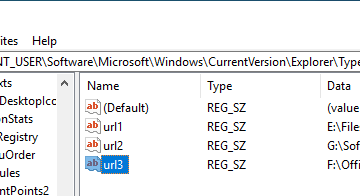Opera GX er”Gamer Browser”, men den virkelige trekningen er ytelseskontroller og lave ressursmodus. De fleste nedlastingsproblemer kommer fra Windows S-modus, manglende administratorrettigheter eller sikkerhetsverktøy som blokkerer installatører. Bruk en av de tre sikre stiene nedenfor for å få Opera GX raskt på Windows, og sett den deretter som standard og importer dataene dine.
før du starter
sjekk Windows-versjonen: Windows 10 (64-bit) eller Windows 11 er påkrevd. Hvis PC-en din er i Windows S-modus, kan du bare installere fra Microsoft Store. Ha en administratorkonto eller kjenn administratorpassordet for å fullføre oppsettet. Pause andre nettleser nedlastinger midlertidig eller”Smart Shields”som blokkerer ukjente apper hvis installasjonsprogrammet sitter fast. Forsikre deg om at du har 400 MB gratis for installasjonsprogrammet og førstekjøringsoppdateringer.
1) Last ned Opera GX fra Microsoft Store (sikreste for de fleste brukere)
Dette er den enkleste ruten på Windows 11 og Windows 10, og det automatisk oppdaterer gjennom butikken.
Åpne Microsoft Store fra start og søk etter”Opera GX.” Velg Opera GX og klikk Få eller installer. Når installasjonen er ferdig, klikker du åpen for å starte Opera GX. Godta installasjonsselskapene og logg på eller hopp over. Hvis du blir bedt om det, tillater Opera GX gjennom Windows Security å aktivere oppdateringer og funksjoner.
2) Last ned Desktop Installator fra Opera (Classic Web Download)
Velg dette hvis du foretrekker det frittstående installasjonsprogrammet eller vil plassere Opera GX på en ikke-systemstasjon.
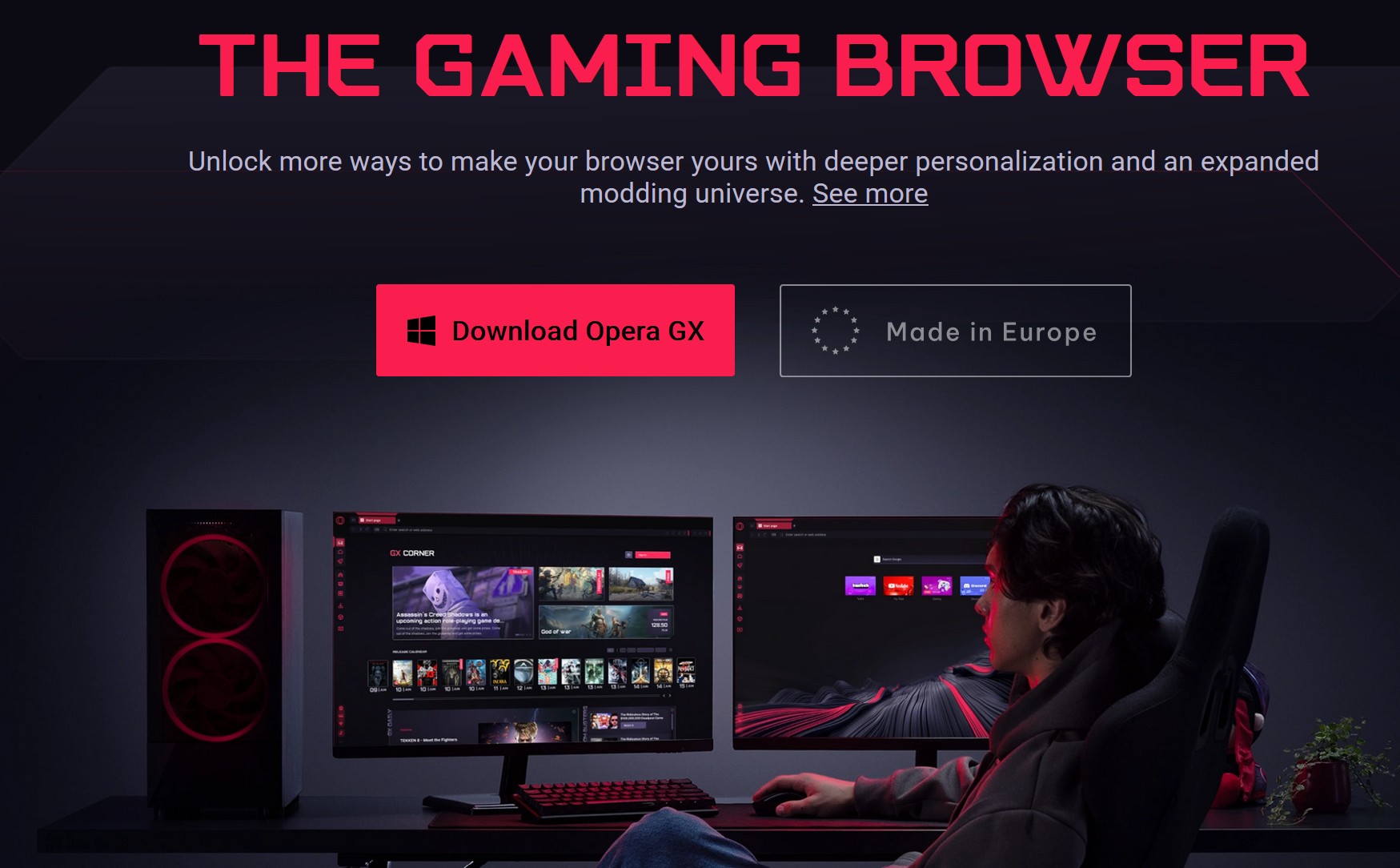 På din nåværende nettleser, søk etter”Opera GX Download”og åpne den offisielle opera-siden. Klikk Last ned for å få OperagXsetup.exe. Dobbeltklikk på filen, godkjenne brukerkontrollprompt og velg installasjonsalternativer. Valgfritt: Klikk på alternativer for å endre installasjonsstien eller lage en bærbar installasjon per bruker. Fullfør veiviseren og start Opera GX.
På din nåværende nettleser, søk etter”Opera GX Download”og åpne den offisielle opera-siden. Klikk Last ned for å få OperagXsetup.exe. Dobbeltklikk på filen, godkjenne brukerkontrollprompt og velg installasjonsalternativer. Valgfritt: Klikk på alternativer for å endre installasjonsstien eller lage en bærbar installasjon per bruker. Fullfør veiviseren og start Opera GX.
Hvis SmartScreen vises: Klikk på mer info, bekreft at utgiveren er Opera-programvare, og kjør uansett. Hvis utgiveren ikke stemmer overens, kansellerer du og last ned på nytt.
3) installer med Winget (raskt for strømbrukere)
Windows 11 og oppdaterte Windows 10 inkluderer Windows Package Manager.
Trykk på Windows+X, velg Terminal (admin). Kjør: Winget Search”Opera GX”for å bekrefte det nøyaktige pakketavnet. Installer den med: Winget Installer”Opera GX”Følg eventuelle spørsmål, og start deretter Opera GX fra Start.
Merknader: Hvis Winget rapporterer flere kamper, velger du den merkede Opera GX. Hvis det står at Winget mangler, oppdater appinstallasjonspakken fra Microsoft Store.
4) Gjør Opera GX til standard nettleser på Windows 11
Åpne innstillinger> Apps> Standardapper. Velg Opera GX. Klikk på Angi standard øverst, eller kartlegge individuelle filtyper og protokoller (HTTP, HTTPS,.htm,.html) til Opera GX.
5) Importer bokmerker, passord og utvidelser
I Opera GX, åpne menyen og velg Bokmerker> Importer bokmerker og innstillinger. Velg den forrige nettleseren din og velg hva du skal importere: favoritter/bokmerker, nettleserhistorikk, lagrede passord, informasjonskapsler. Klikk på import og vent på bekreftelse. Installer nøkkelutvidelser på nytt fra Opera Add-On-katalogen. Mange kromutvidelser fungerer også etter å ha aktivert”Installer kromutvidelser”i Opera GX.
6) Slå på GX-kontroll for å cap CPU/RAM og tamme faner
Åpne GX-kontroll fra sidefeltet. Bytt RAM-begrenser og velg en fornuftig hette (start rundt 2 GB for lysmaskiner). Aktiver CPU-begrenser for å forhindre at bakgrunnsfaner i pigger bruk. Bruk Hot Tabs Killer for å sortere faner etter ressursbruk og lukke svinene.
7) Oppdatering, reparasjon eller avinstaller opera GX
Oppdatering: Store installerer oppdatering automatisk. Desktop installerer oppdatering fra Operas innebygde updater som finnes i Opera GX> om. Reparasjon: Kjør det siste installasjonsprogrammet og velg reparasjon hvis tilgjengelig, eller installer over toppen på nytt. Avinstaller: Innstillinger> Apps> Installerte apper> Opera GX> Avinstaller. Fjern eventuelt brukerdata når du blir bedt om det.
Feilsøking av hurtiggevinster
installasjonsprogrammet kjører ikke: høyreklikk på installasjonsprogrammet> Egenskaper> Fjern blokkering hvis det er til stede, og kjør deretter som administrator. blokkert i S-modus: Bruk Microsoft Store-metoden eller bytte ut av S-modus i aktiveringsinnstillinger. Antivirus flagg det: Kontroller at filen kom fra den offisielle kilden, og tillater den midlertidig mens du installerer. Ingenting skjer etter installasjon: omstart en gang, og deretter starte fra start. Sjekk at brukerprofilen din ikke er på full stasjon. Winget-konflikter: Bruk Winget avinstallerer”Opera GX”for å fjerne gamle oppføringer, og installer deretter rent på nytt. Audio/Overlay-funksjoner mangler: Slå på GX-funksjoner i innstillinger, og muliggjør valgfrie integrasjoner som Discord, Twitch og Razer Chroma.
Tips for et bedre opera GX-oppsett
Bruk arbeidsområder for å gruppere spill-, skole-og arbeidsfaner. Aktiver batterisparing på bærbare datamaskiner for å strekke økter. Prøv nettverksbegrenseren når du vil ha nedlastinger eller strømmer for å legge igjen båndbredde for spill. Kartleggingssider til et dedikert arbeidsområde og fest det for å holde deg organisert. Slå på AD-og Tracker-blokkering for raskere sidelaster, deretter hvitelistsider som ikke oppfører seg.
FAQS
Er Opera GX gratis? Ja, det er gratis å laste ned og bruke.
Er det trygt? ja, forutsatt at du installerer fra Microsoft Store eller den offisielle operaen nedlasting og holder det oppdatert.
Kan jeg holde krom eller kant installert? ja. Du kan kjøre flere nettlesere side om side.
Hvordan stopper jeg Opera GX fra automatisk starting? Deaktiver”Kjør ved oppstart”i Innstillinger> System.
Er det en offline installatør? the coTtop installatør cache p-komponenter, men du bør koble til under First Run for Full Updates. The Store til å installere caches caches-komponenter. GX med automatiske oppdateringer. Eller last ned Desktop-installasjonsprogrammet og kjør det som admin. Kraftbrukere kan installere via Winget i terminalen. Sett Opera GX som standard i Windows-innstillinger. Importer bokmerker, passord og utvidelser. Still GX-kontrollen for å begrense CPU/RAM og stabilisere ytelsen.
Konklusjon
For de fleste brukere er Microsoft Store-banen den raskeste, mens Desktop-installasjonsprogrammet gir deg mer kontroll og Winget er best for skriptede oppsett. En ren installasjon, standard-app-bryter og rask import tar vanligvis under fem minutter. Hvis noe blokkerer installasjonen, sjekk S-modus, kjør installasjonsprogrammet som admin, eller bruk butikkruten til slutt uten hodepine.